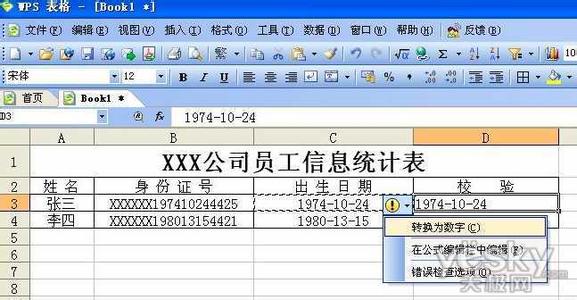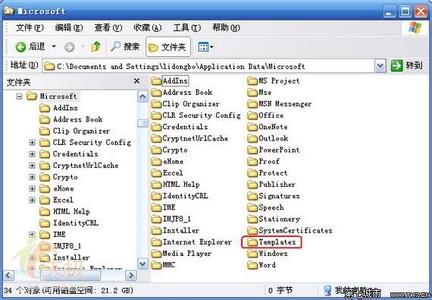使用Word进行文档编辑时大家可能会遇到这样的情况,写到后面时发现要将前面写的英文单词或句子由大写转换成小写(或由小写转换成大写),这时大多数人可能会选择先删掉前面的,然后再重写一遍。其实我们没有必要这么麻烦,我们可以做得更好。那么,Word中我们该如何快速转换英文字母的大小写呢?这里小编将向大家介绍一种简单快捷高效的方法,希望能给大家带来帮助。
Word中如何快速转换英文字母的大小写――工具/原料MicrosoftOffice Word软件(这里演示的是2010版本)
Word中如何快速转换英文字母的大小写――示例一:将英文小写字母快速转换成大写字母Word中如何快速转换英文字母的大小写 1、
选中需要转换的小写英文单词或者句子,按下组合键【Shift+F3】,则小写英文单词首个字母将变成大写。如图:
Word中如何快速转换英文字母的大小写 2、
继续之前的句子,再次按下组合键【Shift+F3】,则小写英文单词将全部变成大写。如图:
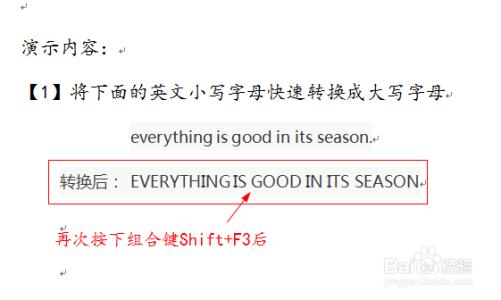
Word中如何快速转换英文字母的大小写――示例二:将英文大写字母快速转换成小写字母
Word中如何快速转换英文字母的大小写 1、
选中需要转换的大写英文单词或者句子,按下组合键【Shift+F3】,则大写英文单词将全部变成小写。如图:
Word中如何快速转换英文字母的大小写_字母大小写转换
Word中如何快速转换英文字母的大小写――尾声:Word中如何快速转换英文字母的大小写 1、
Word中如何快速转换英文字母的大小写,这里已经介绍完了,你学会了吗?是不是很简单啊,学习记得要记笔记哦!
Word中如何快速转换英文字母的大小写――注意事项学习记得要记笔记哦!
 爱华网
爱华网